Vito Technology社 製品のアクティベーション方法
ここでのアクティベーションは日本語化を行った事を想定しています。わかりやすく作業するために、「VITO製品の日本語化」を行ってください。
重要: VITO社製品のアクティベーションには、インターネット接続が必要です。ActiveSyncを使ってデバイスを接続している場合は、他のActiveSyncの画面を閉じてください。"キーが正しくない"とのメッセージが表示される場合があります。 デバイスをインターネットに接続できる状態にします。
デバイスをインターネットに接続するには、デバイスから直接Wi-Fiなどで接続するか、
またはActive Syncでインターネット接続可能なPCに接続します。
デバイスをインターネットに接続するには、デバイスから直接Wi-Fiなどで接続するか、
またはActive Syncでインターネット接続可能なPCに接続します。
目次
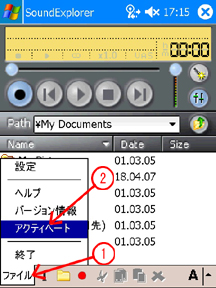
[SoundExplorer]はインストール後に自動起動します。
- Today画面に表示されている
 アイコンをタップする
アイコンをタップする - ウインドウ左下の[ファイル]をタップする。
「アクティベーション キー」の空欄にアクティベーション キー(シリアル キー)を入力して、「アクティベート」をタップしてください。
以上でアクティベーションは完了です。
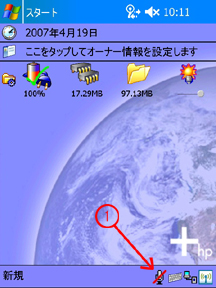
最初に[スタートメニュー]の[プログラム]を開き、[Voice2go]アイコンをタップします。
- Today画面右下に表示されている
 アイコンをタップして、開いたメニューから[アクティベート]をタップする。
アイコンをタップして、開いたメニューから[アクティベート]をタップする。
「アクティベーション キー」の空欄に入手したアクティベーションキー(シリアルキー)を入力して、「アクティベート」をタップしてください。
以上でアクティベーションは完了です。
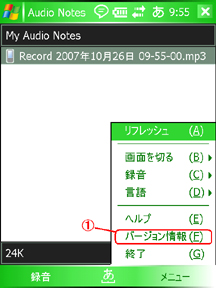

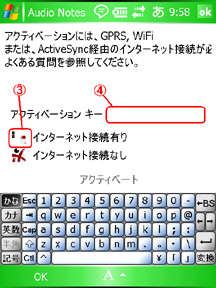
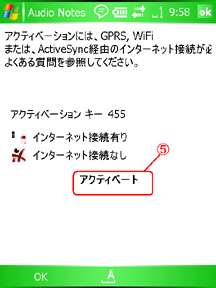
最初に[スタートメニュー]の[プログラム]を開き、[VITO Audio Notes]アイコンをタップします。
- 左下に表示されている[メニュー]タブをタップし、開いたメニューの[バージョン情報]を選択
- [アクティベート] ボタンをタップ
- [インターネット接続あり]をチェック
- [アクティベーション コード]欄に入手したアクティベーション コードを入力
- [アクティベート]ボタンをタップ
以上でアクティベーションは完了です。

最初に[スタートメニュー]の[プログラム]を開き、[Button Mapper]アイコンをタップします。
- ウインドウ下の[バージョン情報]タブをタップする。
- 上の[アクティベーション...]ボタンをタップする。
[コード]の空欄に入手したアクティベーションキー(シリアルキー)を入力して、[アクティベート]をタップしてください。
以上でアクティベーションは完了です。
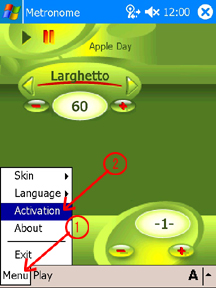
最初に[スタートメニュー]の[プログラム]を開き、[Metronome]アイコンをタップします。
- ウインドウ左下の[Menu]タブをタップする。
- 開いたメニューから[Activation]ボタンをタップする。
[Activation code:]の空欄に入手したアクティベーションキー(シリアルキー)を入力して、[Activate now ]をタップしてください。
以上でアクティベーションは完了です。
Copyright 2007 nextEDGE Technology K.K. All rights reserved.